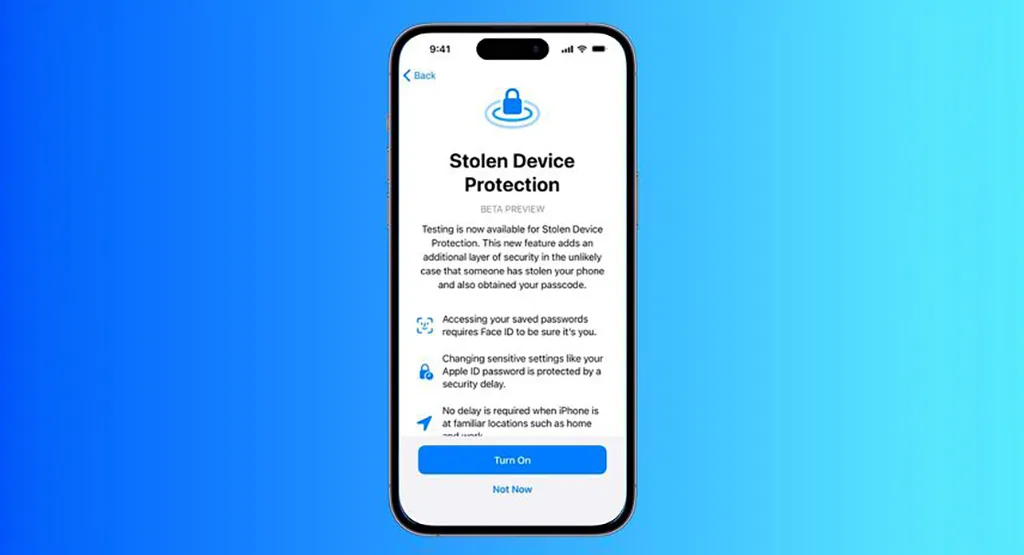Apple แนะนำฟีเจอร์ใหม่ Stolen Device Protection ใน iOS 17.3 ช่วยปกป้อง iPhone กันไม่ให้คนอื่นเข้าถึงข้อมูลสำคัญ ๆ ได้ พร้อมวิธีเปิดใช้งาน!
ฟีเจอร์ Stolen Device Protection คืออะไร
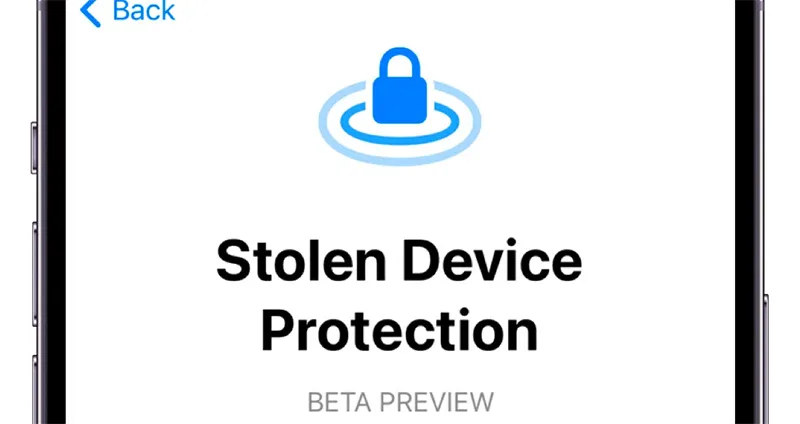
เมื่อคุณเปิดใช้งานฟีเจอร์ Stolen Device Protection หากคุณต้องการจะปลดล็อก iPhone เพื่อเข้าถึงข้อมูลเชิงลึก คุณต้องใช้ FaceID หรือ Touch ID ไม่สามารถใช้เฉพาะรหัส Passcode อย่างเดียว ไม่เช่นนั้นคุณก็จะไม่สามารถเข้าถึงรหัสผ่านต่าง ๆ ที่อยู่ใน iCloud Keychain, การตั้งค่า Lost Mode, การลบอุปกรณ์ รวมไปถึงการซื้อสิ่งต่าง ๆ ผ่าน Safari
นอกจากนี้คุณยังต้องรอ 1 ชั่วโมงถึงจะเปลี่ยนแปลงรหัส Apple ID ได้ และยังต้องยืนยันตัวตนด้วย Face ID หรือ Touch ID เสียก่อนถึงจะทำได้สำเร็จ
ซึ่งการบังคับให้ต้องยืนยันตัวตนด้วย Face ID หรือ Touch ID จะทำเฉพาะตอนอุปกรณ์นี้ไม่ได้อยู่ในสถานที่ที่คุ้นเคย เช่น ไม่ได้อยู่ที่บ้านหรือที่ทำงาน
การกระทำใดบ้างต้องใช้ Face ID หรือ Touch ID เพื่อปลดล็อก
เมื่อคุณเปิดใช้งานฟีเจอร์ Stolen Device Protection เรียบร้อยแล้ว หากทำสิ่งเหล่านี้ คุณต้องใช้ Face ID หรือ Touch ID เพื่อปลดล็อก ไม่เช่นนั้นจะทำไม่ได้
- เข้าดูหรือใช้รหัสผ่าน (Password) หรือ Passkey ที่บันทึกอยู่ใน iCloud KeyChain
- สมัคร Apple Card ใบใหม่
- เปิดโหมด Lost
- ลบการคอนเทนต์และการตั้งค่าที่มีทั้งหมด
- ใช้ Apple Cash และบัญชีออมทรัพย์ใน Wallet ที่มีอยู่
- ใช้วิธีการจ่ายเงินที่บันทึกอยู่ใน Safari
- ใช้ iPhone ของคุณเพื่อตั้งค่าอุปกรณ์ใหม่
การทำสิ่งด้านบนท้ังหมดนี้ต้องใช้ Face ID หรือ Touch ID ด้วยเท่านั้น ไม่สามารถใช้เพียง Passcode อย่างเดียว
การกระทำใดบ้างที่ต้องรอ 1 ชั่วโมง
การกระทำที่ต้องใช้การยืนยันแบบ Biometric หรือการยืนยันทางชีวะภาพอย่าง Face ID หรือ Touch ID และต้องรอ 1 ชั่วโมงด้วยเช่นกัน
- เปลี่ยนรหัสผ่าน Apple ID
- อัปเดตการตั้งค่าความปลอดภัยของ Apple ID รวมถึงการเพิ่มหรือลบอุปกรณ์ที่เชื่อถือ (Trust), หมายเลขเบอร์โทร, Recovery Key, Recovery Contact
- เปลี่ยนรหัส Passcode
- ปิด Find My
- ปิดฟีเจอร์ Stolen Device Protection
How to เปิดใช้งานฟีเจอร์ Stolen Device Protection
ตอนนี้ (กุมภาพันธ์ 2024) ฟีเจอร์ Stolen Device Protection จะใช้งานได้เฉพาะบน iPhone ที่รันด้วย iOS 1.3 ซึ่งรองรับ iPhone X และรุ่นที่ใหม่กว่าขึ้นไป 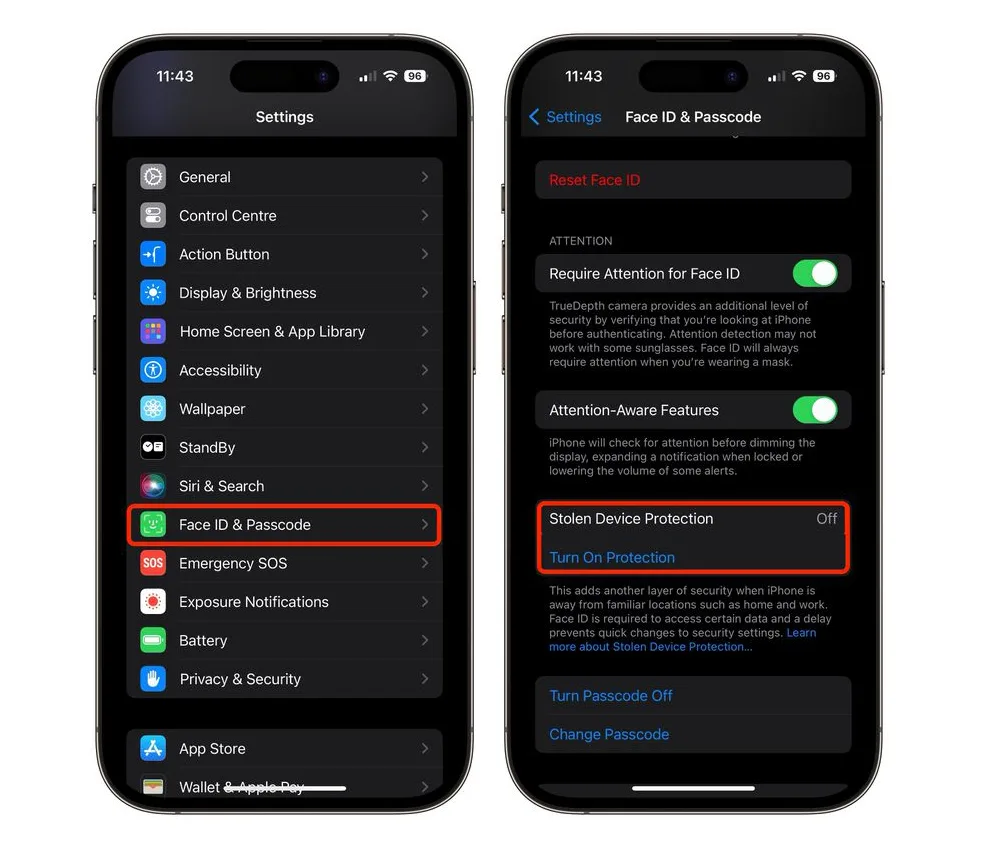
- เปิดแอป Settings ขึ้นมา
- เลื่อนลงมาด้านล่าง ๆ แล้วกดที่ Face ID & Passcode หรือ Touch ID & Passcode ขึ้นอยู่กับรุ่น iPhone ของคุณ
- ใส่รหัส Passcode
- เลื่อนลงมาด้านล่าง ๆ หาคำว่า Stolen Device Protection แล้วเลื่อนปุ่ม Toggle ไปทางขวาเพื่อเปิด
หากคุณต้องการปิดฟีเจอร์นี้ก็เพียงแค่เลื่อนปุ่ม Toggle ในขั้นตอนที่ 4 กลับไปทางซ้ายอีกครั้ง แต่แน่นอนว่าคุณต้องยืนยันตัวคนด้วย Face ID หรือ Touch ID ด้วยเช่นกัน
ที่มา macrumors.com